
您的位置:首页 → 新闻资讯 → 软件教程 > iPhone13怎么截屏?iPhone13截屏教程
来源:互联网/编辑:佚名/时间:2022-09-13 19:07:47
 在手机上看
在手机上看
扫一扫进入手机端
近日有一些小伙伴咨询小编关于iPhone13怎么截屏?下面就为大家带来了iPhone13怎么截屏的具体方法,有需要的小伙伴可以来了解了解哦。
iPhone13怎么截屏?iPhone13截屏教程
一、组合键截屏
1、在IPhone 13手机的两侧,找到【关机键】和【音量+键】;
2、同时按住这两个按键,即可快速为你的手机屏幕截屏;
3、截屏完成后,在屏幕的左下角会显示一个略缩图,点击略缩图可进行编辑等操作。
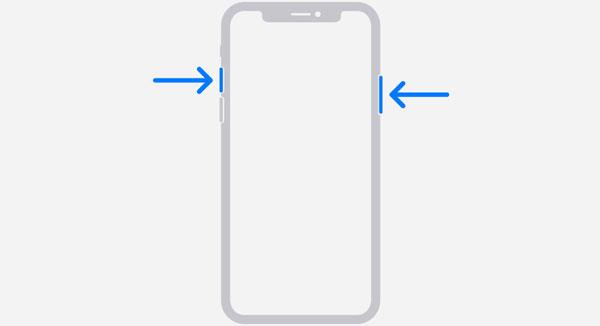
二、悬浮球截屏
1、打开手机上的【设置】进入,找到【辅助功能】设置;
2、然后点击动作交互下方的【触控】设置;
3、在触控设置的最上方开启【辅助触控】功能;
4、开启后再点击【自定顶层菜单】设置;
5、选择需要修改的悬浮球菜单,点击进入重设,将其更改为【截屏】;
6、完成设置后,在手机上找到白色圆圈悬浮球,点击截屏操作即可截屏。
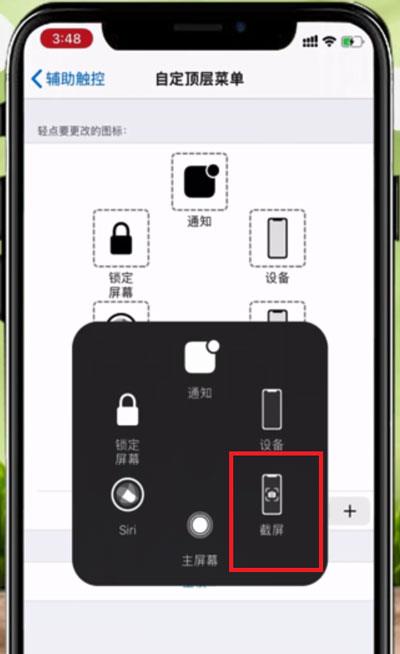
三、自定义操作截屏
1、打开手机上的【设置】进入到【辅助功能】设置;
2、然后找到交互动作下方的【触控】设置;
3、点击上方的【辅助触控】功能,开启辅助触控;
4、在下方“自定操作”下,选择需要修改的操作,例如“轻点两下”,将其更改为【截屏】;
5、完成设置后,找到屏幕上的白色圆圈悬浮球,快速轻点两下,即可快速截屏。
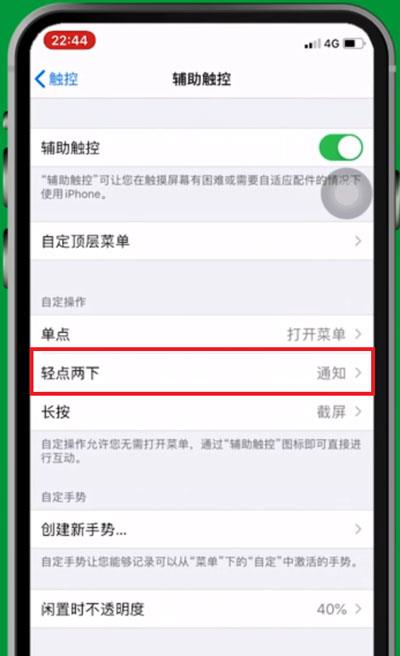
相关文章
网友评论
 iPhone13怎么显示电量百分比?iPhone13显示电量百分比教程
iPhone13怎么显示电量百分比?iPhone13显示电量百分比教程
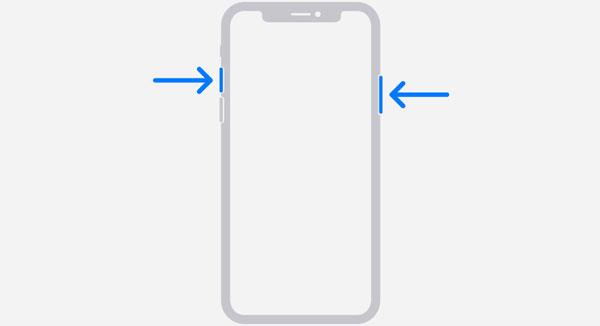 iPhone13怎么截屏?iPhone13截屏教程
iPhone13怎么截屏?iPhone13截屏教程
 iPhone 13怎么关机?iPhone 13关机教程
iPhone 13怎么关机?iPhone 13关机教程
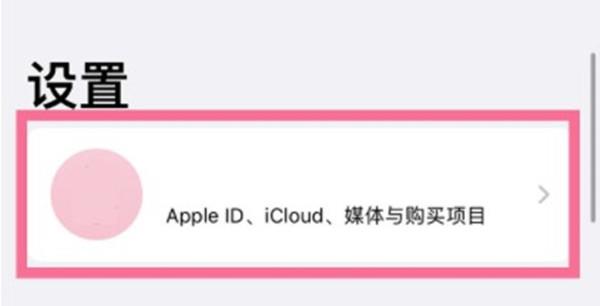 iphone13怎么退出苹果id?iphone13退出苹果id的方法
iphone13怎么退出苹果id?iphone13退出苹果id的方法
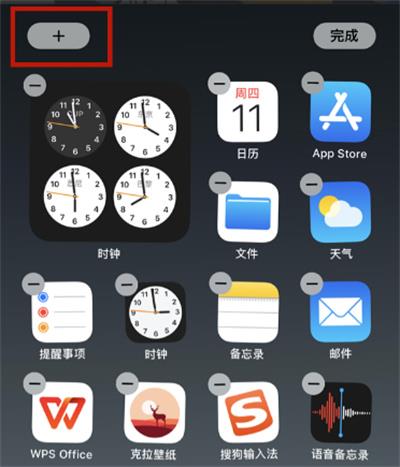 iPhone13怎么添加插件?iPhone13添加插件的方法
iPhone13怎么添加插件?iPhone13添加插件的方法
 快手快贝怎么获得?快手快贝获得方法介绍
快手快贝怎么获得?快手快贝获得方法介绍
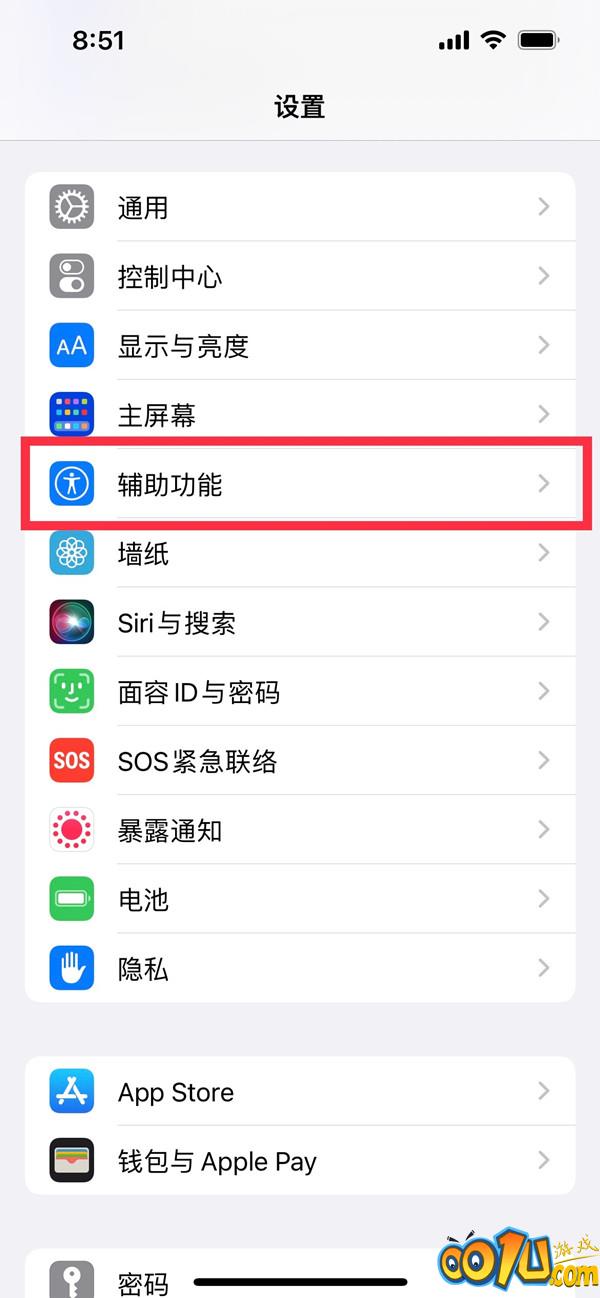 iphone13promax如何关闭高刷新率?iphone13promax关闭高刷新率方法
iphone13promax如何关闭高刷新率?iphone13promax关闭高刷新率方法
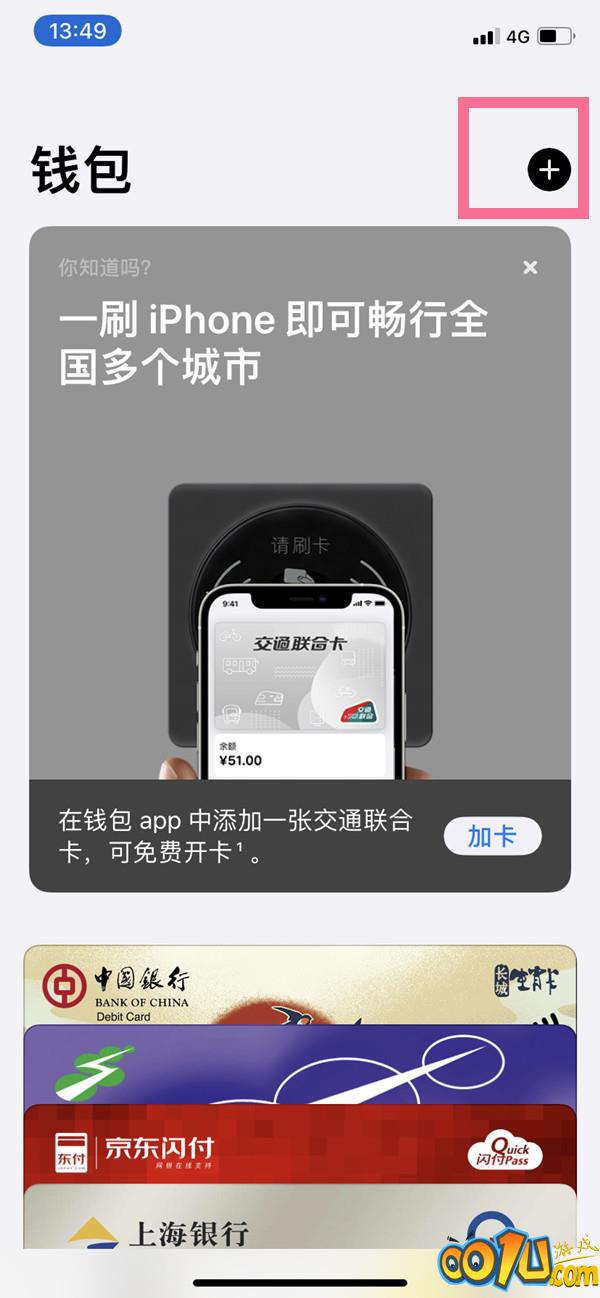 iphone13promax怎么添加交通卡?iphone13promax添加交通卡操作步骤
iphone13promax怎么添加交通卡?iphone13promax添加交通卡操作步骤
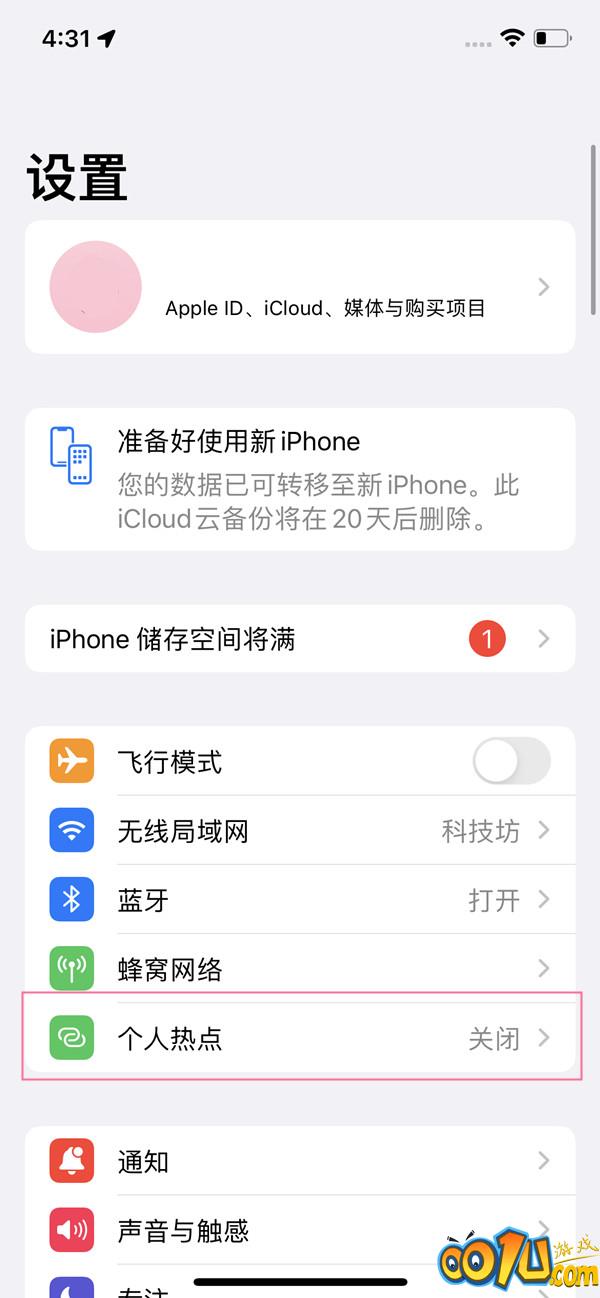 苹果13pro怎么开启个人热点?苹果13pro个人热点开启方法
苹果13pro怎么开启个人热点?苹果13pro个人热点开启方法
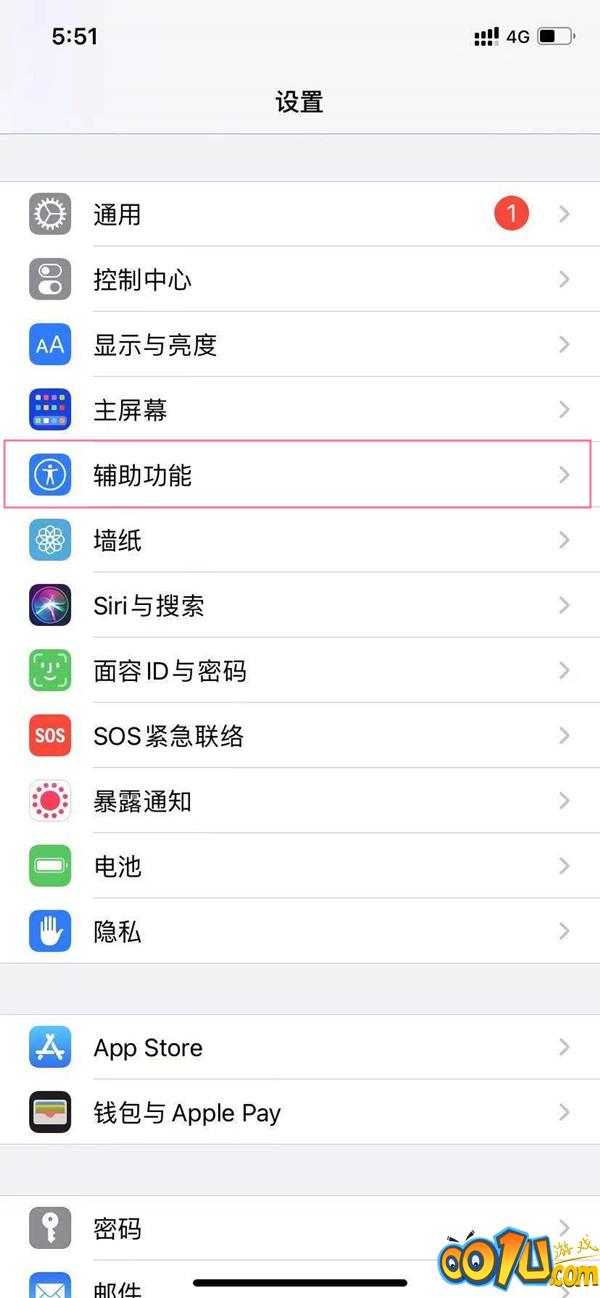 iphone13pro如何开启来电闪光灯?iphone13pro开启来电闪光灯教程
iphone13pro如何开启来电闪光灯?iphone13pro开启来电闪光灯教程
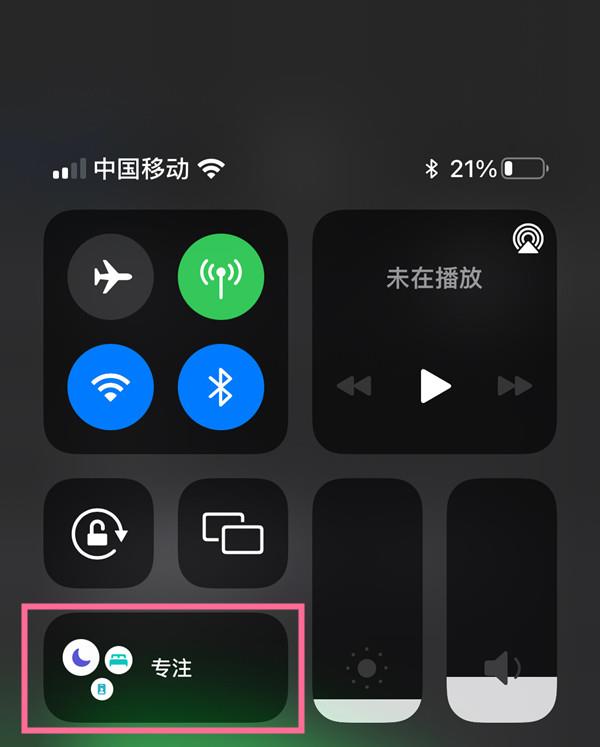 苹果手机游戏模式怎么设置?苹果手机游戏模式设置方法
苹果手机游戏模式怎么设置?苹果手机游戏模式设置方法
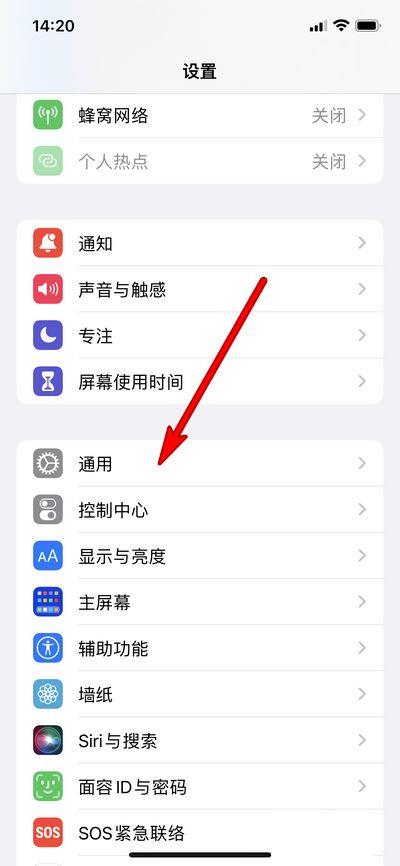 苹果13pro怎么调24小时时间格式?苹果13pro调24小时时间格式方法
苹果13pro怎么调24小时时间格式?苹果13pro调24小时时间格式方法